Esegui la migrazione del codice con il traduttore SQL batch
Questo documento descrive come utilizzare il traduttore SQL batch in BigQuery per tradurre script scritti in altri dialetti SQL in query GoogleSQL. Questo documento è destinato agli utenti che hanno familiarità con la consoleCloud de Confiance .
Prima di iniziare
Prima di inviare un progetto di traduzione, completa i seguenti passaggi:
- Assicurati di disporre di tutte le autorizzazioni richieste.
- Abilita l'API BigQuery Migration.
- Raccogli i file di origine contenenti gli script e le query SQL da tradurre.
- Facoltativo. Crea un file di metadati per migliorare l'accuratezza della traduzione.
- Facoltativo. Decidi se devi mappare i nomi degli oggetti SQL nei file di origine con nuovi nomi in BigQuery. Determina quali regole di mappatura dei nomi utilizzare, se necessario.
- Decidi quale metodo utilizzare per inviare il lavoro di traduzione.
- Carica i file di origine su Cloud Storage.
Autorizzazioni obbligatorie
Per abilitare BigQuery Migration Service, devi disporre delle seguenti autorizzazioni per il progetto:
resourcemanager.projects.getserviceusage.services.enableserviceusage.services.get
Per accedere e utilizzare BigQuery Migration Service, devi disporre delle seguenti autorizzazioni per il progetto:
bigquerymigration.workflows.createbigquerymigration.workflows.getbigquerymigration.workflows.listbigquerymigration.workflows.deletebigquerymigration.subtasks.getbigquerymigration.subtasks.listIn alternativa, puoi utilizzare i seguenti ruoli per ottenere le stesse autorizzazioni:
bigquerymigration.viewer- Accesso di sola lettura.bigquerymigration.editor- Accesso in lettura/scrittura.
Per accedere ai bucket Cloud Storage per i file di input e output:
storage.objects.getsul bucket Cloud Storage di origine.storage.objects.listsul bucket Cloud Storage di origine.storage.objects.createsul bucket Cloud Storage di destinazione.
Puoi disporre di tutte le autorizzazioni Cloud Storage necessarie dai seguenti ruoli:
roles/storage.objectAdminroles/storage.admin
Abilita l'API BigQuery Migration
Se il tuo progetto Google Cloud CLI è stato creato prima del 15 febbraio 2022, abilita l'API BigQuery Migration nel seguente modo:
Nella console Cloud de Confiance , vai alla pagina API BigQuery Migration.
Fai clic su Attiva.
Raccogliere i file di origine
I file di origine devono essere file di testo contenenti SQL valido per il dialetto di origine. I file di origine possono includere anche commenti. Fai del tuo meglio per assicurarti che l'SQL sia valido, utilizzando tutti i metodi a tua disposizione.
Creare file di metadati
Per aiutare il servizio a generare risultati di traduzione più accurati, ti consigliamo di fornire file di metadati. Tuttavia, questa operazione non è obbligatoria.
Puoi utilizzare lo strumento di estrazione da riga di comando dwh-migration-dumper per generare le informazioni sui metadati oppure puoi fornire i tuoi file di metadati. Una volta preparati i file di metadati, puoi includerli insieme ai file di origine nella cartella di origine della traduzione. Il traduttore li rileva automaticamente e li utilizza
per tradurre i file di origine. Non è necessario configurare impostazioni aggiuntive per abilitare questa funzionalità.
Per generare informazioni sui metadati utilizzando lo
strumento dwh-migration-dumper, vedi
Generare metadati per la traduzione.
Per fornire i tuoi metadati, raccogli le istruzioni del linguaggio di definizione dei dati (DDL) per gli oggetti SQL nel sistema di origine in file di testo separati.
Decidere come inviare il job di traduzione
Hai a disposizione tre opzioni per inviare un job di traduzione batch:
Client di traduzione batch: configura un job modificando le impostazioni in un file di configurazione e invia il job utilizzando la riga di comando. Questo approccio non richiede il caricamento manuale dei file di origine su Cloud Storage. Il client utilizza ancora Cloud Storage per archiviare i file durante l'elaborazione dei job di traduzione.
Il client di traduzione batch legacy è un client Python open source che ti consente di tradurre i file di origine che si trovano sulla tua macchina locale e di inviare i file tradotti a una directory locale. Configura il client per l'utilizzo di base modificando alcune impostazioni nel relativo file di configurazione. Se vuoi, puoi anche configurare il client per gestire attività più complesse come la sostituzione delle macro e il pre- e post-elaborazione degli input e degli output di traduzione. Per saperne di più, consulta il file readme del client di traduzione batch.
Cloud de Confiance Console: configura e invia un job utilizzando un'interfaccia utente. Questo approccio richiede il caricamento dei file di origine su Cloud Storage.
Crea file YAML di configurazione
Se vuoi, puoi creare e utilizzare file YAML di configurazione per personalizzare le traduzioni batch. Questi file possono essere utilizzati per trasformare l'output della traduzione in vari modi. Ad esempio, puoi creare un file YAML di configurazione per modificare le maiuscole e minuscole di un oggetto SQL durante la traduzione.
Se vuoi utilizzare la console Cloud de Confiance o l'API BigQuery Migration per un job di traduzione batch, puoi caricare il file YAML di configurazione nel bucket Cloud Storage contenente i file di origine.
Se vuoi utilizzare il client di traduzione batch, puoi inserire il file YAML di configurazione nella cartella di input della traduzione locale.
Carica i file di input su Cloud Storage
Se vuoi utilizzare la console Cloud de Confiance o l'API BigQuery Migration per eseguire un job di traduzione, devi caricare i file di origine contenenti le query e gli script che vuoi tradurre in Cloud Storage. Puoi anche caricare qualsiasi file di metadati o file YAML di configurazione nello stesso bucket e nella stessa directory Cloud Storage contenenti i file di origine. Per saperne di più sulla creazione di bucket e sul caricamento di file in Cloud Storage, consulta Creare bucket e Caricare oggetti da un file system.
Dialetti SQL supportati
Il traduttore SQL batch fa parte di BigQuery Migration Service. Il traduttore SQL batch può tradurre i seguenti dialetti SQL in GoogleSQL:
- Amazon Redshift SQL
- Apache HiveQL e interfaccia a riga di comando Beeline
- IBM Netezza SQL e NZPLSQL
- Teradata e Teradata Vantage:
- SQL
- Basic Teradata Query (BTEQ)
- Teradata Parallel Transport (TPT)
Inoltre, la traduzione dei seguenti dialetti SQL è supportata in anteprima:
- SQL Apache Impala
- Apache Spark SQL
- Azure Synapse T-SQL
- GoogleSQL (BigQuery)
- Greenplum SQL
- IBM DB2 SQL
- MySQL SQL
- Oracle SQL, PL/SQL, Exadata
- PostgreSQL SQL
- Trino o PrestoSQL
- Snowflake SQL
- SQL Server T-SQL
- SQLite
- SQL Vertica
Gestione delle funzioni SQL non supportate con le funzioni definite dall'utente di assistenza
Quando si traduce SQL da un dialetto di origine a BigQuery, alcune funzioni potrebbero non avere un equivalente diretto. Per risolvere questo problema, BigQuery Migration Service (e la community BigQuery più ampia) forniscono funzioni definite dall'utente (UDF) helper che replicano il comportamento di queste funzioni del dialetto di origine non supportate.
Queste UDF si trovano spesso nel set di dati pubblico bqutil, consentendo alle query tradotte di farvi riferimento inizialmente utilizzando il formato bqutil.<dataset>.<function>(). Ad esempio: bqutil.fn.cw_count().
Considerazioni importanti per gli ambienti di produzione:
Sebbene bqutil offra un accesso comodo a queste UDF helper per la traduzione e il test iniziali, l'utilizzo diretto di bqutil per i carichi di lavoro di produzione non è consigliato per diversi motivi:
- Controllo della versione: il progetto
bqutilospita l'ultima versione di queste UDF, il che significa che le loro definizioni possono cambiare nel tempo. L'utilizzo diretto dibqutilpotrebbe comportare un comportamento imprevisto o modifiche che causano interruzioni nelle query di produzione se la logica di una UDF viene aggiornata. - Isolamento delle dipendenze: il deployment delle UDF nel tuo progetto isola l'ambiente di produzione dalle modifiche esterne.
- Personalizzazione: potresti dover modificare o ottimizzare queste UDF per adattarle meglio alla logica aziendale o ai requisiti di rendimento specifici. Ciò è possibile solo se si trovano all'interno del tuo progetto.
- Sicurezza e governance: le norme di sicurezza della tua organizzazione potrebbero limitare l'accesso diretto a set di dati pubblici come
bqutilper il trattamento dei dati di produzione. La copia delle UDF nel tuo ambiente controllato è in linea con queste norme.
Deployment delle UDF helper nel tuo progetto:
Per un utilizzo affidabile e stabile in produzione, devi eseguire il deployment di queste UDF helper nel tuo progetto e set di dati. In questo modo avrai il pieno controllo della versione, della personalizzazione e dell'accesso. Per istruzioni dettagliate su come eseguire il deployment di queste UDF, consulta la guida al deployment delle UDF su GitHub. Questa guida fornisce gli script e i passaggi necessari per copiare le UDF nel tuo ambiente.
Località
Il traduttore SQL batch è disponibile nelle seguenti posizioni di elaborazione:
| Descrizione della regione | Nome regione | Dettagli | |
|---|---|---|---|
| Asia Pacifico | |||
| Delhi | asia-south2 |
||
| Hong Kong | asia-east2 |
||
| Giacarta | asia-southeast2 |
||
| Melbourne | australia-southeast2 |
||
| Mumbai | asia-south1 |
||
| Osaka | asia-northeast2 |
||
| Seul | asia-northeast3 |
||
| Singapore | asia-southeast1 |
||
| Sydney | australia-southeast1 |
||
| Taiwan | asia-east1 |
||
| Tokyo | asia-northeast1 |
||
| Europa | |||
| Belgio | europe-west1 |
|
|
| Berlino | europe-west10 |
||
| UE (multi-regione) | eu |
||
| Finlandia | europe-north1 |
|
|
| Francoforte | europe-west3 |
||
| Londra | europe-west2 |
|
|
| Madrid | europe-southwest1 |
|
|
| Milano | europe-west8 |
||
| Paesi Bassi | europe-west4 |
|
|
| Parigi | europe-west9 |
|
|
| Stoccolma | europe-north2 |
|
|
| Torino | europe-west12 |
||
| Varsavia | europe-central2 |
||
| Zurigo | europe-west6 |
|
|
| Americhe | |||
| Columbus, Ohio | us-east5 |
||
| Dallas | us-south1 |
|
|
| Iowa | us-central1 |
|
|
| Las Vegas | us-west4 |
||
| Los Angeles | us-west2 |
||
| Messico | northamerica-south1 |
||
| Virginia del Nord | us-east4 |
||
| Oregon | us-west1 |
|
|
| Québec | northamerica-northeast1 |
|
|
| San Paolo | southamerica-east1 |
|
|
| Salt Lake City | us-west3 |
||
| Santiago | southamerica-west1 |
|
|
| Carolina del Sud | us-east1 |
||
| Toronto | northamerica-northeast2 |
|
|
| Stati Uniti (multi-regione) | us |
||
| Africa | |||
| Johannesburg | africa-south1 |
||
| MiddleEast | |||
| Dammam | me-central2 |
||
| Doha | me-central1 |
||
| Israele | me-west1 |
||
Inviare un job di traduzione
Segui questi passaggi per avviare un job di traduzione, visualizzarne l'avanzamento e vedere i risultati.
Console
Questi passaggi presuppongono che tu abbia già caricato i file di origine in un bucket Cloud Storage.
Nella console Cloud de Confiance , vai alla pagina BigQuery.
Nel menu di navigazione, fai clic su Strumenti e guida.
Nel riquadro Traduci SQL, fai clic su Traduci > Traduzione batch.
Si apre la pagina di configurazione della traduzione. Inserisci i seguenti dettagli:
- In Nome visualizzato, digita un nome per il job di traduzione. Il nome può contenere lettere, numeri o trattini bassi.
- Per Posizione di elaborazione, seleziona la posizione in cui vuoi eseguire il job di traduzione. Ad esempio, se ti trovi in Europa e non vuoi che i dati superino i confini di località, seleziona la regione
eu. Il job di traduzione ha il rendimento migliore quando scegli la stessa posizione del bucket del file di origine. - Per Dialetto di origine, seleziona il dialetto SQL che vuoi tradurre.
- Per Dialetto di destinazione, seleziona BigQuery.
Fai clic su Avanti.
Per Posizione origine, specifica il percorso della cartella Cloud Storage contenente i file da tradurre. Puoi digitare il percorso nel formato
bucket_name/folder_name/o utilizzare l'opzione Sfoglia.Fai clic su Avanti.
Per Posizione di destinazione, specifica il percorso della cartella Cloud Storage di destinazione per i file tradotti. Puoi digitare il percorso nel formato
bucket_name/folder_name/o utilizzare l'opzione Sfoglia.Se esegui traduzioni che non richiedono nomi di oggetti predefiniti o mappatura dei nomi dall'origine alla destinazione, vai al passaggio 11. Altrimenti, fai clic su Avanti.
Compila le impostazioni facoltative che ti servono.
Facoltativo. Per Database predefinito, digita un nome del database predefinito da utilizzare con i file di origine. Il traduttore utilizza questo nome di database predefinito per risolvere i nomi completi degli oggetti SQL in cui manca il nome del database.
Facoltativo. Per Percorso di ricerca dello schema, specifica uno schema da cercare quando il traduttore deve risolvere i nomi completi degli oggetti SQL nei file di origine in cui manca il nome dello schema. Se i file sorgente utilizzano diversi nomi di schema, fai clic su Aggiungi nome schema e aggiungi un valore per ogni nome di schema a cui potrebbe essere fatto riferimento.
Il traduttore esamina i file di metadati che hai fornito per convalidare le tabelle con i nomi degli schemi. Se non è possibile determinare un'opzione definitiva dai metadati, viene utilizzato come predefinito il primo nome dello schema inserito. Per ulteriori informazioni su come viene utilizzato il nome dello schema predefinito, consulta la sezione Schema predefinito.
Facoltativo. Se vuoi specificare le regole di mappatura dei nomi per rinominare gli oggetti SQL tra il sistema di origine e BigQuery durante la traduzione, puoi fornire un file JSON con la coppia di mappatura dei nomi oppure puoi utilizzare la consoleCloud de Confiance per specificare i valori da mappare.
Per utilizzare un file JSON:
- Fai clic su Carica il file JSON per la mappatura dei nomi.
Sfoglia fino alla posizione di un file di mappatura dei nomi nel formato appropriato, selezionalo e fai clic su Apri.
Tieni presente che le dimensioni del file devono essere inferiori a 5 MB.
Per utilizzare la console Cloud de Confiance :
- Fai clic su Aggiungi coppia mappatura nomi.
- Aggiungi le parti appropriate del nome dell'oggetto di origine nei campi Database, Schema, Relazione e Attributo nella colonna Origine.
- Aggiungi le parti del nome dell'oggetto di destinazione in BigQuery nei campi della colonna Destinazione.
- Per Tipo, seleziona il tipo di oggetto che descrive l'oggetto che stai mappando.
- Ripeti i passaggi da 1 a 4 finché non avrai specificato tutte le coppie di mappatura dei nomi di cui hai bisogno. Tieni presente che puoi specificare fino a 25 coppie di mapping dei nomi quando utilizzi la console Cloud de Confiance .
Facoltativo. Per generare suggerimenti di AI per la traduzione utilizzando il modello Gemini, seleziona la casella di controllo Suggerimenti di AI Gemini. I suggerimenti si basano sul file YAML di configurazione che termina con
.ai_config.yamle si trova nella directory Cloud Storage. Ogni tipo di output dei suggerimenti viene salvato in una sottodirectory separata all'interno della cartella di output con il pattern di denominazioneREWRITETARGETSUGGESTION_TYPE_suggestion. Ad esempio, i suggerimenti per la personalizzazione dell'SQL di destinazione ottimizzato con Gemini vengono archiviati intarget_sql_query_customization_suggestione la spiegazione della traduzione generata da Gemini viene archiviata intranslation_explanation_suggestion. Per scoprire come scrivere il file YAML di configurazione per i suggerimenti dell'AI, consulta Creare un file YAML di configurazione basato su Gemini.
Fai clic su Crea per avviare il job di traduzione.
Una volta creato il job di traduzione, puoi visualizzarne lo stato nell'elenco dei job di traduzione.
Client di traduzione batch
Nella directory di installazione del client di traduzione batch, utilizza l'editor di testo che preferisci per aprire il file
config.yamle modificare le seguenti impostazioni:project_number: digita il numero del progetto che vuoi utilizzare per il job di traduzione batch. Puoi trovarlo nel riquadro Informazioni sul progetto nella Cloud de Confiance pagina di benvenuto della console per il progetto.gcs_bucket: digita il nome del bucket Cloud Storage che il client di traduzione batch utilizza per archiviare i file durante l'elaborazione del job di traduzione.input_directory: digita il percorso assoluto o relativo della directory contenente i file di origine e gli eventuali file di metadati.output_directory: digita il percorso assoluto o relativo della directory di destinazione per i file tradotti.
Salva le modifiche e chiudi il file
config.yaml.Inserisci i file di origine e dei metadati nella directory di input.
Esegui il client di traduzione batch utilizzando questo comando:
bin/dwh-migration-clientUna volta creato il job di traduzione, puoi visualizzarne lo stato nell'elenco dei job di traduzione nella console Cloud de Confiance .
Facoltativo. Una volta completato il job di traduzione, elimina i file creati dal job nel bucket Cloud Storage specificato per evitare costi di archiviazione.
Esplorare l'output della traduzione
Dopo aver eseguito il job di traduzione, puoi visualizzare le informazioni sul job nella console Cloud de Confiance . Se hai utilizzato la console Cloud de Confiance per eseguire il job, puoi visualizzare i risultati del job nel bucket Cloud Storage di destinazione che hai specificato. Se hai utilizzato il client di traduzione batch per eseguire il job, puoi visualizzare i risultati del job nella directory di output che hai specificato. Il traduttore SQL batch genera i seguenti file nella destinazione specificata:
- I file tradotti.
- Il report di riepilogo della traduzione in formato CSV.
- Il mapping dei nomi degli output utilizzati in formato JSON.
- I file di suggerimenti dell'AI.
Cloud de Confiance console output
Per visualizzare i dettagli di un progetto di traduzione:
Nella console Cloud de Confiance , vai alla pagina BigQuery.
Nel menu di navigazione, fai clic su Traduzione SQL.
Nell'elenco dei job di traduzione, individua quello di cui vuoi visualizzare i dettagli. Poi, fai clic sul nome del progetto di traduzione. Puoi visualizzare una visualizzazione Sankey che illustra la qualità complessiva del job, il numero di righe di codice di input (escluse le righe vuote e i commenti) e un elenco dei problemi che si sono verificati durante il processo di traduzione. Devi dare la priorità alle correzioni da sinistra a destra. I problemi in una fase iniziale possono causare problemi aggiuntivi nelle fasi successive.
Tieni il puntatore sopra le barre di errore o avviso e rivedi i suggerimenti per determinare i passaggi successivi per eseguire il debug del job di traduzione.
Seleziona la scheda Riepilogo log per visualizzare un riepilogo dei problemi di traduzione, incluse le categorie di problemi, le azioni suggerite e la frequenza con cui si è verificato ciascun problema. Puoi fare clic sulle barre della visualizzazione Sankey per filtrare i problemi. Puoi anche selezionare una categoria di problemi per visualizzare i messaggi di log associati a quella categoria.
Seleziona la scheda Messaggi di log per visualizzare ulteriori dettagli su ogni problema di traduzione, inclusi la categoria del problema, il messaggio specifico del problema e un link al file in cui si è verificato il problema. Puoi fare clic sulle barre della visualizzazione Sankey per filtrare i problemi. Puoi selezionare un problema nella scheda Messaggio di log per aprire la scheda Codice che mostra il file di input e output, se applicabile.
Fai clic sulla scheda Dettagli job per visualizzare i dettagli di configurazione del job di traduzione.
Rapporto riepilogativo
Il report di riepilogo è un file CSV che contiene una tabella di tutti i messaggi di avviso ed errore riscontrati durante il lavoro di traduzione.
Per visualizzare il file di riepilogo nella console Cloud de Confiance :
Nella console Cloud de Confiance , vai alla pagina BigQuery.
Nel menu di navigazione, fai clic su Traduzione SQL.
Nell'elenco dei progetti di traduzione, individua quello che ti interessa, poi fai clic sul nome del progetto o su Altre opzioni > Mostra dettagli.
Nella scheda Dettagli job, nella sezione Report di traduzione, fai clic su translation_report.csv.
Nella pagina Dettagli oggetto, fai clic sul valore nella riga URL di autenticazione per visualizzare il file nel browser.
La tabella seguente descrive le colonne del file di riepilogo:
| Colonna | Descrizione |
|---|---|
| Timestamp | Il timestamp in cui si è verificato il problema. |
| FilePath | Il percorso del file di origine a cui è associato il problema. |
| FileName | Il nome del file di origine a cui è associato il problema. |
| ScriptLine | Il numero di riga in cui si è verificato il problema. |
| ScriptColumn | Il numero di colonna in cui si è verificato il problema. |
| TranspilerComponent | Il componente interno del motore di traduzione in cui si è verificato l'avviso o l'errore. Questa colonna potrebbe essere vuota. |
| Ambiente | L'ambiente dialetto di traduzione associato all'avviso o all'errore. Questa colonna potrebbe essere vuota. |
| ObjectName | L'oggetto SQL nel file di origine associato all'avviso o all'errore. Questa colonna potrebbe essere vuota. |
| Gravità | La gravità del problema, avviso o errore. |
| Categoria | La categoria del problema di traduzione. |
| SourceType | L'origine del problema. Il valore in questa colonna può essere
SQL, che indica un problema nei file SQL di input, oppure
METADATA, che indica un problema nel pacchetto di metadati. |
| Messaggio | Il messaggio di avviso o di errore relativo al problema di traduzione. |
| ScriptContext | Lo snippet SQL nel file di origine associato al problema. |
| Azione | L'azione che ti consigliamo di intraprendere per risolvere il problema. |
Scheda Codice
La scheda Codice ti consente di esaminare ulteriori informazioni sui file di input e output per un determinato job di traduzione. Nella scheda del codice puoi esaminare i file utilizzati in un progetto di traduzione, rivedere un confronto affiancato di un file di input e della relativa traduzione per eventuali imprecisioni e visualizzare i riepiloghi e i messaggi dei log per un file specifico in un progetto.
Per accedere alla scheda Codice:
Nella console Cloud de Confiance , vai alla pagina BigQuery.
Nel menu di navigazione, fai clic su Traduzione SQL.
Nell'elenco dei progetti di traduzione, individua quello che ti interessa, poi fai clic sul nome del progetto o su Altre opzioni > Mostra dettagli.
Seleziona la scheda Codice. La scheda Codice è costituita dai seguenti riquadri:
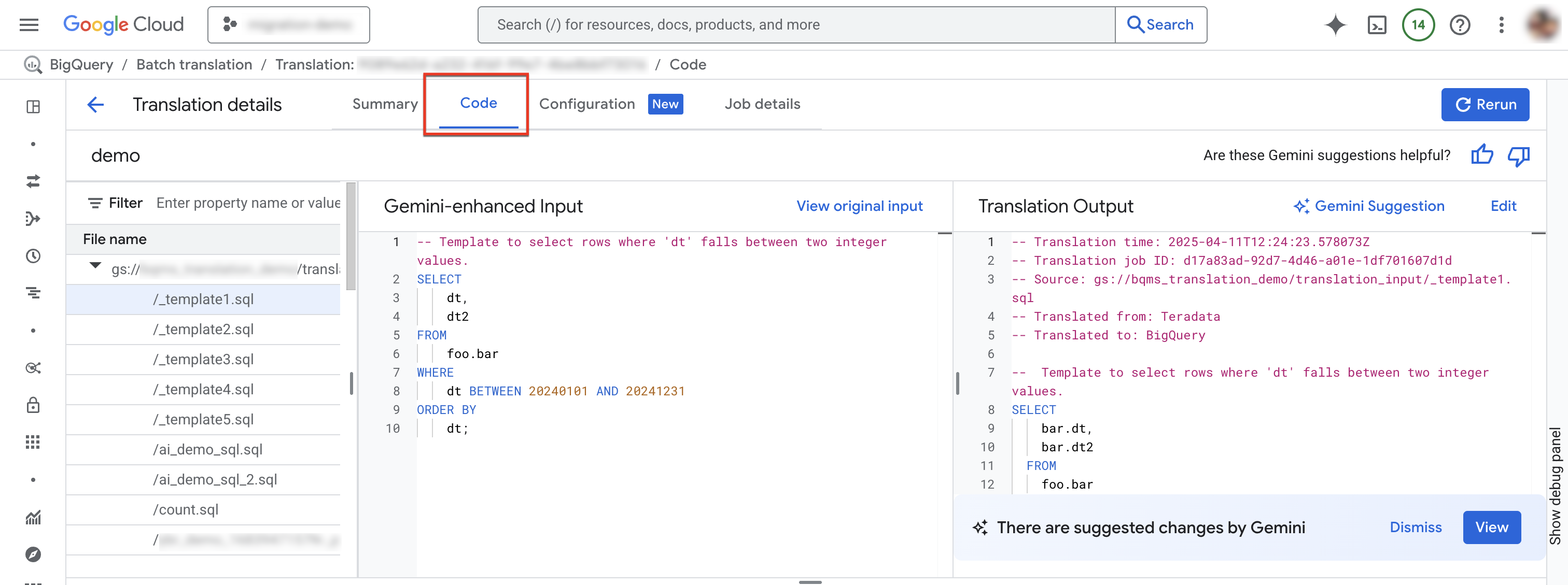
- Esplora file: contiene tutti i file SQL utilizzati per la traduzione. Fai clic su un file per visualizzare l'input e l'output della traduzione, nonché eventuali problemi di traduzione.
- Input ottimizzato con Gemini: l'SQL di input tradotto dal motore di traduzione. Se hai specificato regole di personalizzazione di Gemini per l'SQL di origine nella configurazione di Gemini, il traduttore trasforma prima l'input originale e poi traduce l'input ottimizzato con Gemini. Per visualizzare l'input originale, fai clic su Visualizza input originale.
- Output della traduzione: il risultato della traduzione. Se hai specificato regole di personalizzazione di Gemini per l'SQL di destinazione nella configurazione di Gemini, la trasformazione viene applicata al risultato tradotto come output ottimizzato con Gemini. Se è disponibile un output migliorato con Gemini, puoi fare clic sul pulsante Suggerimento di Gemini per esaminare l'output migliorato con Gemini.
(Facoltativo) Per visualizzare un file di input e il relativo file di output nel traduttore SQL interattivo di BigQuery, fai clic su Modifica. Puoi modificare i file e salvare il file di output in Cloud Storage.
Scheda Configurazione
Puoi aggiungere, rinominare, visualizzare o modificare i file YAML di configurazione nella scheda Configurazione.Esplora schema mostra la documentazione per i tipi di configurazione supportati per aiutarti a scrivere i file YAML di configurazione. Dopo aver modificato i file YAML di configurazione, puoi eseguire di nuovo il job per utilizzare la nuova configurazione.
Per accedere alla scheda di configurazione:
Nella console Cloud de Confiance , vai alla pagina BigQuery.
Nel menu di navigazione, fai clic su Traduzione SQL.
Nell'elenco dei progetti di traduzione, individua quello che ti interessa, poi fai clic sul nome del progetto o su Altre opzioni > Mostra dettagli.
Nella finestra Dettagli traduzione, fai clic sulla scheda Configurazione.
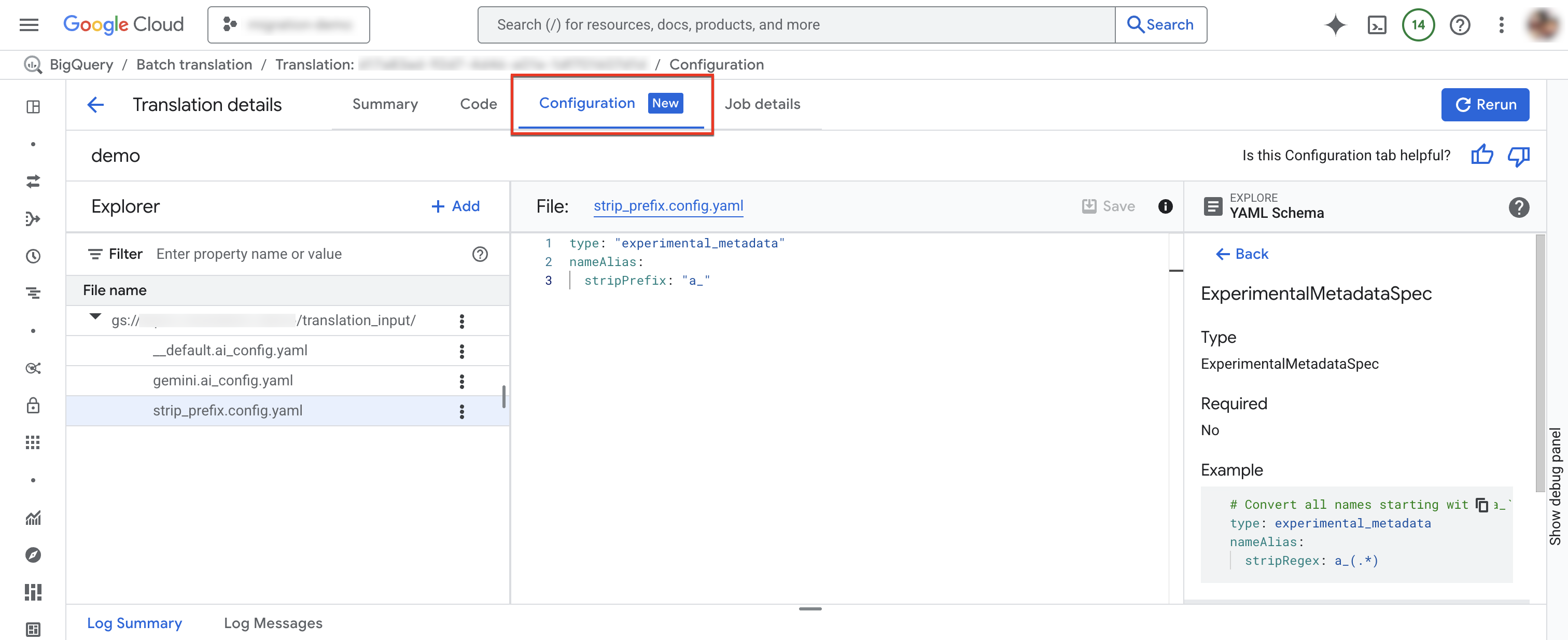
Per aggiungere un nuovo file di configurazione:
- Fai clic su more_vert Altre opzioni > Crea file YAML di configurazione.
- Viene visualizzato un riquadro in cui puoi scegliere il tipo, la posizione e il nome del nuovo file YAML di configurazione.
- Fai clic su Crea.
Per modificare un file di configurazione esistente:
- Fai clic sul file YAML di configurazione.
- Modifica il file, quindi fai clic su Salva.
- Fai clic su Esegui di nuovo per eseguire un nuovo job di traduzione che utilizza i file YAML di configurazione modificati.
Puoi rinominare un file di configurazione esistente facendo clic su more_vert Altre opzioni > Rinomina.
File di mapping dei nomi di output utilizzato
Questo file JSON contiene le regole di mappatura dei nomi di output utilizzate dal job di traduzione. Le regole in questo file potrebbero differire da quelle di mapping dei nomi di output specificate per il job di traduzione, a causa di conflitti nelle regole di mapping dei nomi o della mancanza di regole di mapping dei nomi per gli oggetti SQL identificati durante la traduzione. Esamina questo file per determinare se le regole di mappatura dei nomi devono essere corrette. In questo caso, crea nuove regole di mappatura dei nomi di output che risolvano eventuali problemi identificati ed esegui un nuovo job di traduzione.
File tradotti
Per ogni file di origine, viene generato un file di output corrispondente nel percorso di destinazione. Il file di output contiene la query tradotta.
Eseguire il debug delle query SQL tradotte in batch con il traduttore SQL interattivo
Puoi utilizzare il traduttore SQL interattivo di BigQuery per esaminare o eseguire il debug di una query SQL utilizzando le stesse informazioni di mapping di metadati o oggetti del database di origine. Dopo aver completato un job di traduzione batch, BigQuery genera un ID configurazione di traduzione che contiene informazioni sui metadati del job, sul mapping degli oggetti o sul percorso di ricerca dello schema, a seconda dei casi per la query. Utilizzi l'ID configurazione della traduzione batch con il traduttore SQL interattivo per eseguire query SQL con la configurazione specificata.
Per avviare una traduzione SQL interattiva utilizzando un ID configurazione di traduzione batch:
Nella console Cloud de Confiance , vai alla pagina BigQuery.
Nel menu di navigazione, fai clic su Traduzione SQL.
Nell'elenco dei lavori di traduzione, individua quello che ti interessa, quindi fai clic su Altre opzioni > Apri traduzione interattiva.
Il traduttore SQL interattivo di BigQuery ora si apre con l'ID configurazione di traduzione batch corrispondente. Per visualizzare l'ID della configurazione di traduzione per la traduzione interattiva, fai clic su Altro > Impostazioni di traduzione nel traduttore SQL interattivo.
Per eseguire il debug di un file di traduzione batch nel traduttore SQL interattivo, segui questi passaggi:
Nella console Cloud de Confiance , vai alla pagina BigQuery.
Nel menu di navigazione, fai clic su Traduzione SQL.
Nell'elenco dei job di traduzione, individua quello che ti interessa, quindi fai clic sul nome del job o su Altre opzioni > Mostra dettagli.
Nella finestra Dettagli traduzione, fai clic sulla scheda Codice.
In Esplora file, fai clic sul nome del file per aprirlo.
Accanto al nome del file di output, fai clic su Modifica per aprire i file nel traduttore SQL interattivo (anteprima).
Vedi i file di input e output compilati nel traduttore SQL interattivo che ora utilizza l'ID configurazione di traduzione batch corrispondente.
Per salvare il file di output modificato in Cloud Storage, nel traduttore SQL interattivo fai clic su Salva > Salva in GCS.
Limitazioni
Il traduttore non può tradurre le funzioni definite dall'utente da linguaggi diversi da SQL perché non può analizzarle per determinare i tipi di dati di input e output. Ciò causa una traduzione imprecisa delle istruzioni SQL che fanno riferimento a queste UDF. Per assicurarti che le UDF non SQL vengano correttamente referenziate durante la traduzione, utilizza SQL valido per creare UDF segnaposto con le stesse firme.
Ad esempio, supponiamo di avere una UDF scritta in C che calcola la somma di due numeri interi. Per assicurarti che le istruzioni SQL che fanno riferimento a questa UDF vengano tradotte correttamente, crea una UDF SQL segnaposto che condivida la stessa firma della UDF C, come mostrato nell'esempio seguente:
CREATE FUNCTION Test.MySum (a INT, b INT)
RETURNS INT
LANGUAGE SQL
RETURN a + b;
Salva questa UDF segnaposto in un file di testo e includi questo file tra i file di origine del job di traduzione. In questo modo, il traduttore può apprendere la definizione della funzione definita dall'utente e identificare i tipi di dati di input e output previsti.
Quota e limiti
- Si applicano le quote dell'API BigQuery Migration.
- Ogni progetto può avere al massimo 10 attività di traduzione attive.
- Sebbene non esista un limite rigido al numero totale di file di origine e metadati, ti consigliamo di mantenere il numero di file inferiore a 1000 per ottenere prestazioni migliori.
Risolvere i problemi relativi agli errori di traduzione
Problemi di traduzione di RelationNotFound o AttributeNotFound
La traduzione funziona meglio con i DDL dei metadati. Quando non è possibile trovare le definizioni degli oggetti SQL, il motore di traduzione genera problemi RelationNotFound o AttributeNotFound. Ti consigliamo di utilizzare lo strumento di estrazione dei metadati per generare pacchetti di metadati
per assicurarti che siano presenti tutte le definizioni degli oggetti. L'aggiunta di metadati è il
primo passaggio consigliato per risolvere la maggior parte degli errori di traduzione, in quanto spesso può correggere
molti altri errori causati indirettamente dalla mancanza di metadati.
Per saperne di più, consulta Generare metadati per la traduzione e la valutazione.
Prezzi
Non è previsto alcun costo per l'utilizzo del traduttore SQL batch. Tuttavia, lo spazio di archiviazione utilizzato per archiviare i file di input e di output comporta le normali tariffe. Per ulteriori informazioni, consulta la pagina Prezzi dello spazio di archiviazione.
Passaggi successivi
Scopri di più sui seguenti passaggi della migrazione del data warehouse:

